Habilitar o Deshabilitar el Control de Cuentas de Usuario (UAC) en Windows
Este tutorial te muestra cómo cambiar la configuración de UAC en Microsoft Windows.
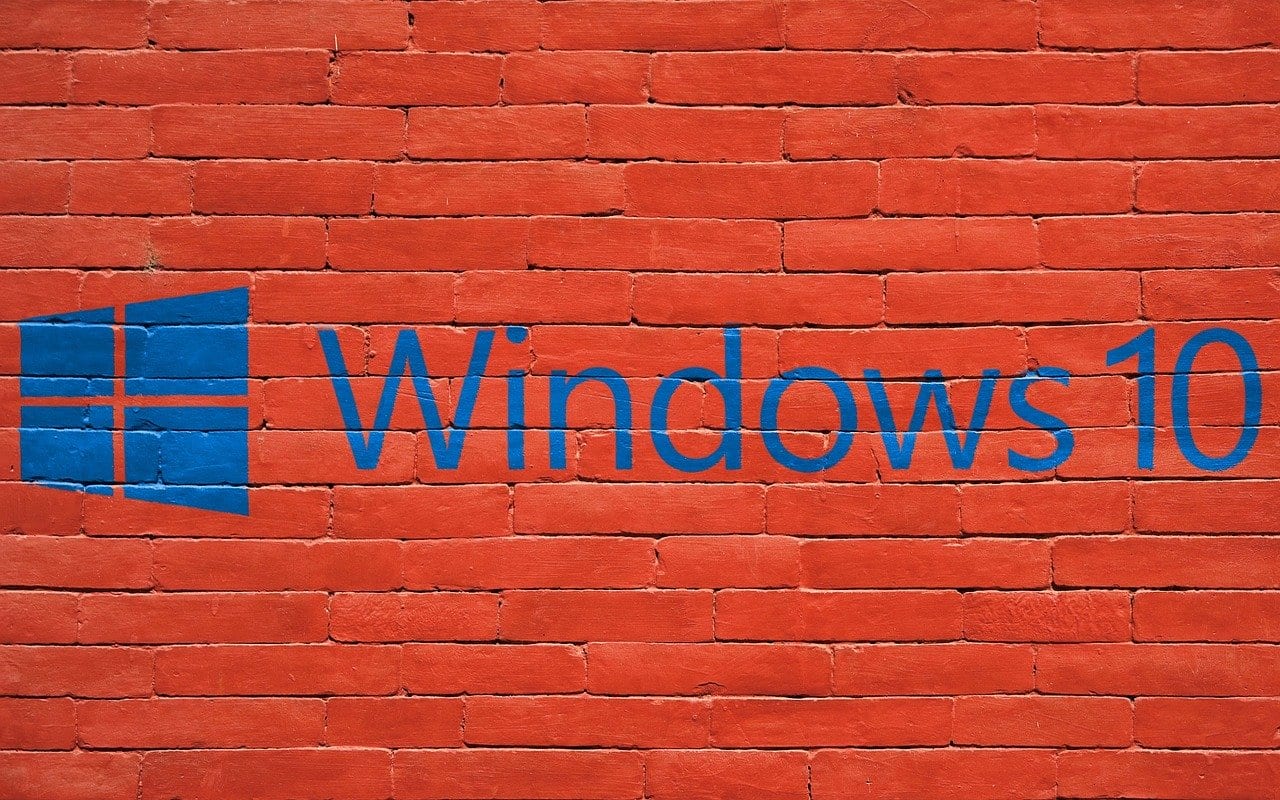
Si está configurando una VPN en Windows 10, es probable que esté utilizando la aplicación VPN propia proporcionada por su proveedor de VPN. Lo que quizás no sepa es que Windows 10 ya tiene una forma incorporada de configurar una VPN, al menos para algunos protocolos VPN; si se puede usar o no con su VPN, depende de su configuración.
La herramienta VPN incorporada es compatible con los protocolos VPN PPTP, L2TP, SSTP e IKEv2. Desafortunadamente, no es compatible con el protocolo VPN estándar, OpenVPN. El administrador de VPN se puede encontrar en la aplicación Configuración, en VPN, en la sección Red e Internet. Puede abrir la página directamente, presionando la tecla de Windows, escribiendo "Configuración de VPN" y presionando Enter.
En la página de configuración de VPN, haga clic en el botón "Agregar una conexión VPN" en la parte superior para abrir la superposición de configuración de VPN.
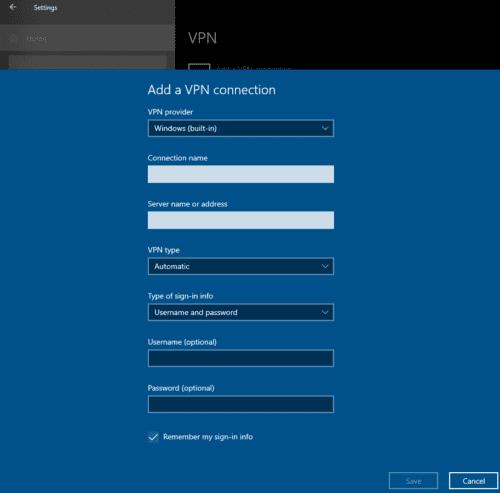
Haga clic en "Agregar una conexión VPN" para abrir el configurador de VPN.
El primer paso en el configurador de VPN es el cuadro desplegable "Proveedor de VPN", que solo tiene un valor para que seleccione "Windows (integrado)".
La segunda configuración es "Nombre de la conexión", aquí puede ingresar el nombre que desee. Solo se usará como una etiqueta, por lo que no es importante, aunque si va a tener más de una VPN configurada, puede ser una buena idea darle un nombre útil, como el nombre de la VPN. proveedor.
A continuación, debe seleccionar un tipo de VPN, este es el protocolo que utilizará la conexión VPN. Debe seleccionar un protocolo ofrecido por su proveedor de VPN.
Consejo: L2TP tiene dos variantes, "con certificado" y "con clave precompartida". Una clave precompartida normalmente será relativamente corta y se verá muy similar a una contraseña. Sin embargo, un certificado será mucho más largo, estará compuesto por caracteres aleatorios y probablemente comenzará con la frase “COMIENCE EL CERTIFICADO” en mayúsculas.
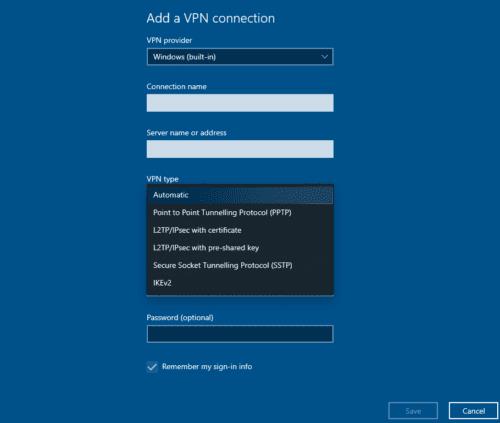
Seleccione el protocolo VPN que desea utilizar.
IKEv2 es el protocolo VPN compatible más fuerte, seguido de SSTP, L2TP con certificado y L2TP con clave precompartida. PPTP es el protocolo VPN menos seguro que se ofrece.
Sugerencia: L2TP con certificado solo se prefiere a la variante de clave previamente compartida si confía en todas las personas que usan su dispositivo. No debe guardar ni usar certificados para la autenticación en computadoras públicas a menos que mantenga el certificado exclusivamente en un almacenamiento extraíble. Si está en una computadora pública, L2TP con una clave previamente compartida es mejor que el certificado.
La quinta configuración "Tipo de información de inicio de sesión" es el método de autenticación que utilizará para conectarse a la VPN. Las opciones son Nombre de usuario y contraseña, Tarjeta inteligente, Contraseña única y Certificado. Deberá seleccionar el tipo de credenciales que le proporcionó su proveedor de VPN.
“Nombre de usuario y contraseña” se explica por sí mismo. La “tarjeta inteligente” le permite utilizar un token de seguridad físico para probar su identidad. La “contraseña única” es una contraseña que solo se puede utilizar una vez antes de que deje de ser válida. "Certificado" es un archivo de certificado que se utiliza para probar su identidad.
Los dos últimos recuadros son "Nombre de usuario" y "Contraseña". Ambos solo están disponibles según el tipo de autenticación que esté utilizando.
La autenticación basada en certificados solo funciona con el protocolo IKEv2. Para importar un certificado, haga doble clic en él en el Explorador de archivos y luego siga el Asistente de importación de certificados. Cuando se le solicite, debe instalar el certificado en la "Máquina local" y dejar que el certificado seleccione automáticamente a qué almacén de certificados importar.
Una vez que haya ingresado todos los detalles e importado un certificado si es necesario, puede guardar la configuración de VPN.
Para conectarse a una VPN, vaya a la página de configuración de VPN, seleccione la VPN que creó y haga clic en "Conectar". Si los detalles de su conexión son correctos, ahora se conectará a su VPN. Una vez conectado, se mostrará como "Conectado" y solo le dará las "Opciones avanzadas" y la opción de "Desconectar".
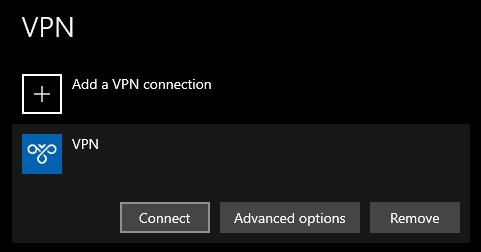
Seleccione la VPN que desea usar, luego haga clic en conectar.
Este tutorial te muestra cómo cambiar la configuración de UAC en Microsoft Windows.
Cómo habilitar o deshabilitar la función de Protección de Archivos de Microsoft Windows utilizando el Registro y otros métodos para Windows 10 y 11.
Si no puedes cambiar la configuración de tu ratón en Windows 10, actualiza o reinstala los controladores del ratón. O ejecuta el solucionador de problemas de hardware y dispositivos.
El error 0X800701B1 indica que un dispositivo no existe en Windows 10, generalmente asociado a problemas con discos duros externos.
¿Tiene dificultades para solucionar el código de error 0xc00000e9 de Windows 10? ¡Pruebe estos conjuntos de soluciones y vuelva a hacer que su PC o computadora portátil funcione!
¿Su actualización de Windows se atascó durante una actualización? Aquí le mostramos cómo solucionar el problema de Windows 10 atascado.
Descubre cómo mostrar archivos y carpetas ocultos en Windows 10. Aprende las mejores técnicas para habilitar visibilidad a elementos que no se ven por defecto.
¿Quiere habilitar la integridad de la memoria de Windows? Aquí hay 9 formas de corregir el error de integridad de la memoria en Windows 11/10.
Para INSTALAR el Administrador de paquetes de Windows (winget), descargue el Instalador de aplicaciones en Windows 10 y use el comando winget.
Windows 10 ahora puede recibir mejoras de funciones a través de Windows Feature Experience Pack, facilitando actualizaciones rápidas y eficientes.
¿Quieres abrir automáticamente tus sitios web favoritos al iniciar Windows 10 u 11? Descubre cómo configurar esta facilidad y mejora tu productividad.
¿Tiene problemas con una pantalla incómodamente ampliada en su PC con Windows 10 u 11? Esto es lo que puede hacer para solucionar el problema.
Si Microsoft Word sigue fallando en su PC con Windows, lea este artículo mientras lo ayudamos con todos los métodos para solucionar el problema.
Ahora que sabemos que las actualizaciones futuras de Windows 10 reservarán 7 GB de espacio en nuestros discos duros, hay una manera de evitar que esto suceda. Mientras el reservado
Imagínese esto: necesita instalar un nuevo software en su PC con Windows. Lo más probable es que se dirija a un sitio web, tratando de no hacer clic en la basura en la página,
Cuando instala una impresora, su PC con Windows 10 debería detectar su impresora automáticamente; de forma inalámbrica en su red doméstica, o conectó directamente la impresora a
La duración de la batería a menudo puede convertirse en un tema delicado, ya que se ve afectada por la forma en que usa su PC con Windows 10. Los juegos acabarán con la batería rápidamente, pero la web general
Microsoft ha prestado mucha más atención a su aplicación Windows 10 Sticky Notes últimamente. La versión 3.0 reciente de las aplicaciones fue encabezada por la sincronización entre dispositivos
Tener una unidad de recuperación de Windows 10 debería ser un componente clave de su estrategia de copia de seguridad y recuperación. Si bien no es una copia de seguridad en sí, se puede utilizar una unidad de recuperación para
Windows 10 ofrece una serie de funciones nuevas y mejoras a las funciones anteriores, muchas de las cuales es posible que no conozca por completo. Espacios de almacenamiento es una de esas características.
Si las aplicaciones y programas no anclados siguen reapareciendo en la barra de tareas, puedes editar el archivo Layout XML y eliminar las líneas personalizadas.
En este tutorial te mostramos cómo realizar un reinicio suave o duro en el Apple iPod Shuffle.
Hay tantas aplicaciones excelentes en Google Play que no puedes evitar suscribirte. Con el tiempo, esa lista crece y necesitas gestionar tus suscripciones de Google Play.
Buscar en tu bolsillo o cartera la tarjeta adecuada para pagar puede ser un verdadero inconveniente. En los últimos años, varias empresas han estado desarrollando y lanzando soluciones de pago sin contacto.
Esta guía te mostrará cómo eliminar fotos y videos de Facebook usando una PC, Android o dispositivo iOS.
Hemos pasado un tiempo con la Galaxy Tab S9 Ultra, y es la tableta perfecta para emparejar con tu PC con Windows o el Galaxy S23.
Silencia los mensajes de texto en grupos en Android 11 para mantener las notificaciones bajo control para la aplicación de Mensajes, WhatsApp y Telegram.
Borra el historial de URLs de la barra de direcciones en Firefox y mantén tus sesiones privadas siguiendo estos pasos rápidos y sencillos.
Para reportar a un estafador en Facebook, haz clic en Más opciones y selecciona Encontrar soporte o reportar perfil. Luego completa el formulario de reporte.
Es posible que estés de acuerdo en ver algunos anuncios de vez en cuando, ya que nunca sabes cuándo podrías encontrar algo que quieres comprar. Sin embargo, a veces, los anunciantes no conocen el significado de la palabra suficiente, y los anuncios se vuelven intrusivos. Este artículo te mostrará cómo habilitar el bloqueador de anuncios en el navegador Microsoft Edge para Android.



![Qué es No se puede iniciar el error 0xc00000e9 y cómo resolverlo [8 soluciones probadas] Qué es No se puede iniciar el error 0xc00000e9 y cómo resolverlo [8 soluciones probadas]](https://cloudo3.com/resources4/images1/image-5269-1109093426163.png)























